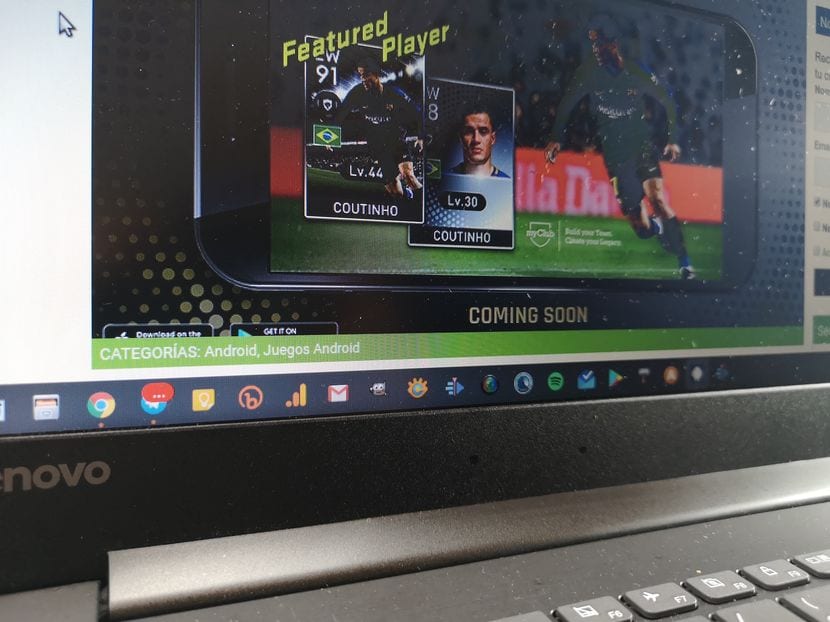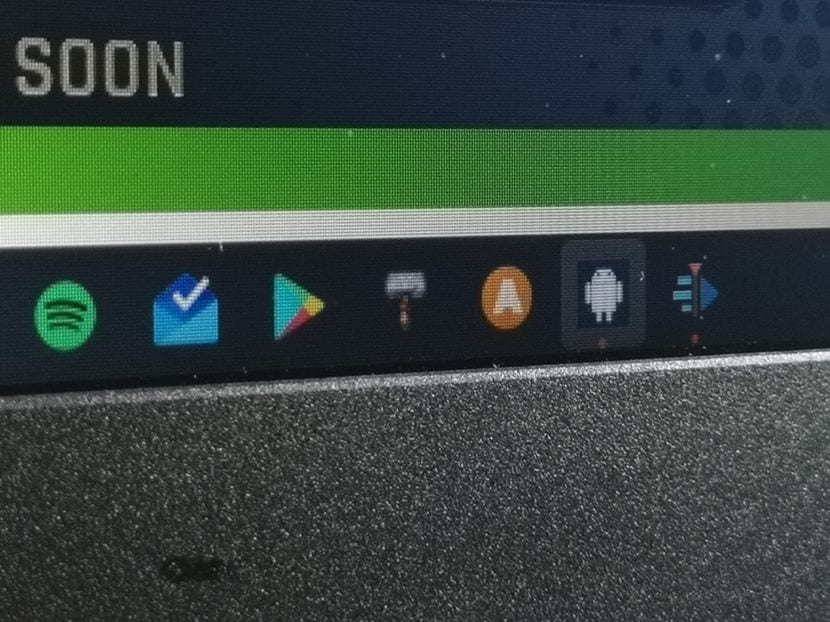Αν σε ένα βίντεο φροντιστήριο πριν από μερικές εβδομάδες σας έμαθα πώς να το κάνετε δημιουργήστε το δικό σας WebApps για Android, αυτή τη φορά θα προχωρήσουμε με το ίδιο αλλά από άλλα λειτουργικά συστήματα, και στο παρακάτω βίντεο θα σας δείξω την απλή διαδικασία που πρέπει να ακολουθήσετε δημιουργήστε WebApps σε Windows Linux ή MAC από τα προγράμματα περιήγησης ιστού του Google Chrome.
Ολα αυτά δεν χρειάζεται να εγκαταστήσετε ή να κατεβάσετε οποιοδήποτε είδος άχρηστου λογισμικού ή επέκτασης Δεδομένου ότι, τουλάχιστον στο Google Chrome, αυτό μπορεί να γίνει στάνταρ χωρίς την ανάγκη εργαλείων ή προγραμμάτων τρίτων. Ας αρχίσουμε λοιπόν τις επιχειρήσεις!
Η διαδικασία που ακολουθεί είναι η ίδια για όλα τα λειτουργικά συστήματα
Στο βίντεο που σας άφησα στην αρχή αυτής της ανάρτησης εξηγώ ολόκληρη τη διαδικασία που πρέπει να ακολουθήσετε δημιουργήστε WebApps σε Windows Linux και MAC, και όπως σας λέω στο ίδιο το βίντεο, αν και κάνω τη διαδικασία από το Ubuntu Studio, που για μένα είναι η καλύτερη διανομή Linux όλων των εποχών, η διαδικασία είναι ίδια για Windows, MAC ή άλλες διανομές Linux δεδομένου ότι το μόνο που απαιτείται είναι να εγκαταστήσετε το πρόγραμμα περιήγησης Ιστού Google Chrome, κατά προτίμηση να ενημερώνεται στην τελευταία διαθέσιμη έκδοση.
Πώς σας είπα ήδη στο εκπαιδευτικό βίντεο που έφτιαξα για Android, Το WebApps είναι μια πολύ καλή λύση για υπολογιστές με λίγους πόρους συστήματοςΑν και στη δεύτερη σκέψη, έχει γίνει επίσης μια πολύ καλή λύση για όλα τα είδη υπολογιστών, ανεξάρτητα από το πόσο ισχυροί είναι, καθώς μας επιτρέπουν να απολαμβάνουμε εφαρμογές Web στις οποίες θα έχουμε πρόσβαση με τον ίδιο τρόπο όπως κάνουμε οποιοδήποτε άλλο πρόγραμμα εγκατεστημένο στον υπολογιστή μας.
Τα πλεονεκτήματα της χρήσης WebApps
Το μεγάλο πλεονέκτημα που μας προσφέρει το WebApps Εκτός από την ευκολία χρήσης και την ελαφρότητα, είναι δεν πρόκειται να εγκαταστήσουμε τίποτα στο σύστημα φυσικά περισσότερο από μια απλή άμεση πρόσβαση στον Ιστό ή σε εφαρμογή που μας ενδιαφέρει.
Για να θέσουμε μερικά πρακτικά παραδείγματα των βοηθητικών προγραμμάτων που μας προσφέρουν αυτές οι WebApps σε Windows Linux ή MAC, μπορούμε να επισημάνουμε ορισμένες από τις εφαρμογές Google όπως Gmail ή Εισερχόμενα, Google Keep, Youtube, Play Store, Μηνύματα, Analitycs οι οποίες είναι υπηρεσίες Google που έχουν ήδη προσαρμοστεί τέλεια για να λειτουργούν χωρίς κανένα πρόβλημα σε αυτήν τη λειτουργία WebApp ή Web Application.
Γι 'αυτό είναι κάτι παράλογο, στο συγκεκριμένο παράδειγμα του λειτουργικού συστήματος που χρησιμοποιώ, το Linux χρησιμοποιώντας το Ubuntu Studio, το καταφεύγοντας στην εγκατάσταση προγραμμάτων τρίτων για παράδειγμα εισάγετε τα εισερχόμενά μου στο email Google όταν μπορώ να το κάνω μόνος μου με τη δημιουργία της δικής μου WebApp με άμεση πρόσβαση στον Λογαριασμό μου Google και ακόμη και με την επιλογή να λαμβάνω νέες ειδοποιήσεις όταν φτάνουν νέα μηνύματα.
Το ίδιο μπορεί να γίνει με τις πιο δημοφιλείς εφαρμογές Google, Μπορώ επίσης να το κάνω με άλλες εφαρμογές που λειτουργούν μέσω του Διαδικτύου, όπως το Telegram, Facebook, Twitter, Bitly, MEGA, Dropbox και πολλά άλλα, ότι η αλήθεια θα μου έπαιρνε ώρες για να αναφέρω όλες τις δυνατότητες που μας προσφέρει το WebApps.
Πώς να δημιουργήσετε WebApps σε Windows Linux ή MAC
Αν και στο βίντεο που σας άφησα στην αρχή της ανάρτησης, εξηγώ τη διαδικασία με έναν πολύ απλό τρόπο και πάνω απ 'όλα πολύ πιο οπτική, δημιουργήστε τις δικές μας WebApps σε Windows Linux ή MACΧρειαζόμαστε μόνο το πρόγραμμα περιήγησης Google Chrome και ακολουθούμε τα παρακάτω βήματα:
- Ανοίγουμε το πρόγραμμα περιήγησης Google Chrome
- Πλοηγηθούμε στην εν λόγω σελίδα από την οποία θέλουμε να δημιουργήσουμε τη δική μας WebApp. Για παράδειγμα, εάν θέλουμε να δημιουργήσουμε ένα Gmail WebApp θα μεταβούμε σε αυτήν τη διεύθυνση: https://mail.google.com/ Θα συνδεθούμε με τα διαπιστευτήρια του λογαριασμού μας Google και μόλις η σελίδα Gmail φορτωθεί πλήρως και έχουμε πρόσβαση στα Εισερχόμενα του λογαριασμού μας, μπορούμε να συνεχίσουμε με το επόμενο βήμα.
- Κάνουμε κλικ στις τρεις τελείες που εμφανίζονται στο επάνω δεξιό τμήμα του Google Chrome.
- Επιλέγουμε την επιλογή του Περισσότερα εργαλεία.
- Επιλέγουμε την επιλογή του Δημιουργία συντόμευσης.
- Θα ανοίξει ένα νέο παράθυρο ως παράθυρο διαλόγου όπου θα δούμε το εικονίδιο της WebApp που πρόκειται να δημιουργήσουμε ακολουθούμενο από το όνομα που θα εμφανίζεται, ένα όνομα που μπορούμε να αλλάξουμε σύμφωνα με τις ανάγκες μας και το πιο σημαντικό από όλα, ένα πλαίσιο που θα πρέπει να ελέγξουμε ώστε η εφαρμογή Web να ανοίγει ανεξάρτητα σε ένα νέο παράθυρο σαν να ήταν μια εφαρμογή ή ένα εγκατεστημένο πρόγραμμα.
- Ένα εικονίδιο θα εμφανιστεί στην επιφάνεια εργασίας του λειτουργικού μας συστήματος, το οποίο σας συμβουλεύω να μεταβείτε σε έναν προεπιλεγμένο φάκελο για όλες τις εφαρμογές Web που δημιουργούμε.
- Μόλις έχουμε το εικονίδιο στο φάκελο που θα το αφήσουμε να φιλοξενείται και να αποθηκεύεται, Μπορούμε τώρα να κάνουμε διπλό κλικ σε αυτό και να τρέξουμε τη νέα μας εφαρμογή WebApp.
- Για να το προσθέσετε στη γραμμή εργασιών των Windows ή στο Dock του MAC ή του Linux, είναι τόσο εύκολο όσο το προσγείωση στο εικονίδιο που εμφανίζεται στη γραμμή εργασιών ή στο Dock όταν εκτελείται, κάνοντας κλικ στο δεξί κουμπί του ποντικιού ή του πληκτρολογίου και πες του καρφίτσωμα στη γραμμή εργασιών σε περίπτωση Windows, προσθήκη στα αγαπημένα για Linux o Καρφίτσωμα στο Dock σε περίπτωση MAC.
- Αυτό είναι τόσο εύκολο και απλό να απολαύσετε το Webapp σας, σε αυτήν την περίπτωση το Gmail, χωρίς την ανάγκη λήψης οποιουδήποτε προγράμματος, εφαρμογής ή επέκτασης.
Σας συνιστώ να ρίξετε μια ματιά στο βίντεο που σας άφησα στην αρχή αυτού του πρακτικού σεμιναρίου, καθώς σε αυτό, εκτός από το να σας διδάξω τη διαδικασία δημιουργίας WebApps βήμα προς βήμα, también os enseño algunos ejemplos prácticos de WebApps como por ejemplo una WebApp del Play Store de Google, de la Web de Androidsis o de la Web de APK Mirror.